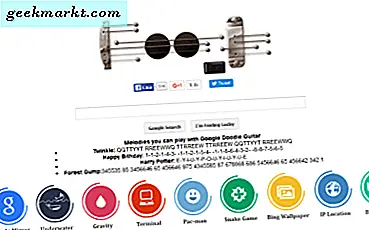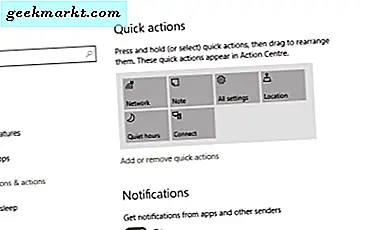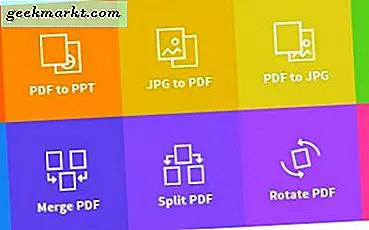Google खोज के सबसे निराशाजनक हिस्सों में से एक इसके क्षेत्रीय भाषा के सुझाव हैं। समय-समय पर, आपने देखा होगा कि Google स्वचालित रूप से अपनी खोज भाषा को क्षेत्रीय भाषा में बदल देता है (जैसा कि निम्नलिखित स्क्रीनशॉट में दिखाया गया है)। और इसे और भी बदतर बनाने के लिए, Google खाता सेटिंग्स या Google खोज सेटिंग्स से अपनी क्षेत्रीय भाषा को हटाने से Google आपको सुझाव देने से नहीं रोकेगा। शुक्र है, इसे ठीक करने का एक आसान तरीका है।
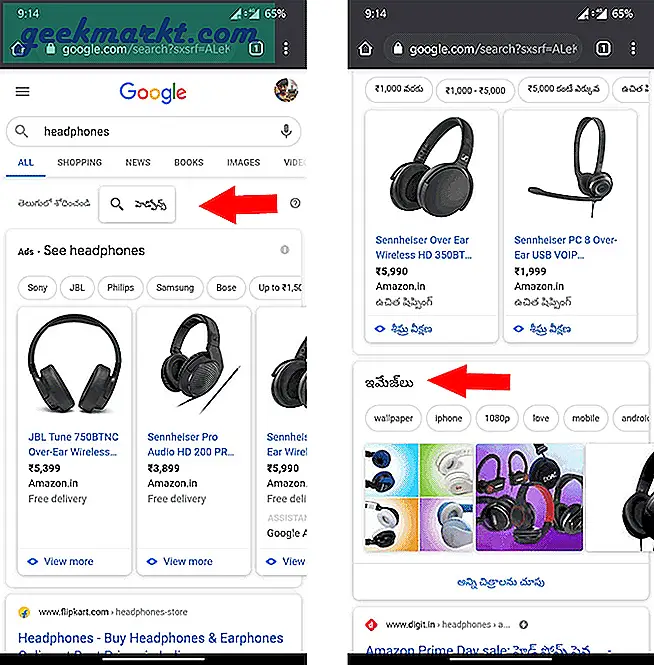
1, क्रोम पर Google खोज में क्षेत्रीय भाषा अक्षम करें (कोई भी ब्राउज़र)
आप जिस क्षेत्र में हैं, उसके कारण ये सुझाव दिए गए हैं। यदि आप हाल ही में एक नए शहर में चले गए हैं, तो क्षेत्रीय भाषा प्राप्त करने का एक अच्छा मौका है। इसे ठीक करने के लिए, आपको Google खोज सेटिंग में भाषा के बजाय अपनी खोज का क्षेत्र बदलना होगा। बदलते क्षेत्र इन सुझावों को ही रोकेंगे, वे मेरे आस-पास के एटीएम या किसी क्षेत्र-आधारित खोजों जैसी खोजों को प्रभावित नहीं करते हैं। यहां खोज के क्षेत्र को बदलने का तरीका बताया गया है,
क्रोम पर, Google.com खोलें, हैमबर्गर मेनू खोलें, और सेटिंग्स विकल्प पर क्लिक करें।
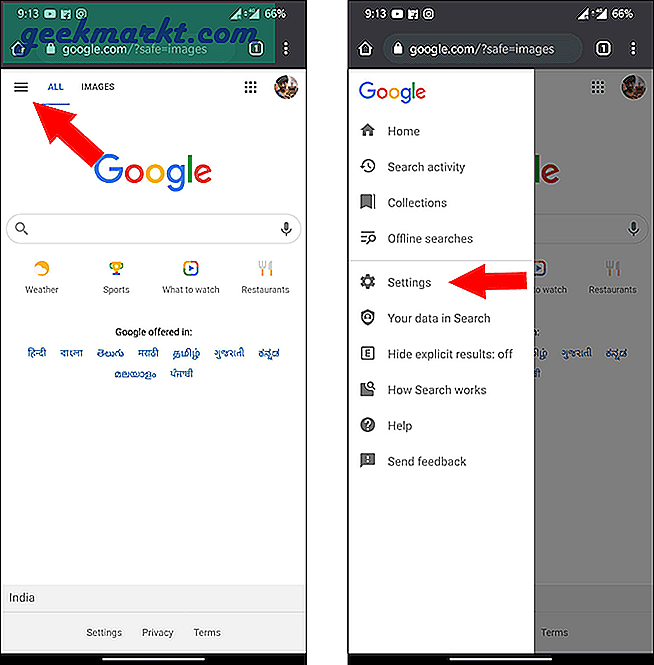
अब नीचे की ओर स्क्रॉल करें और “Region for Search Results” के अंतर्गत ड्रॉप-डाउन मेनू खोलें।
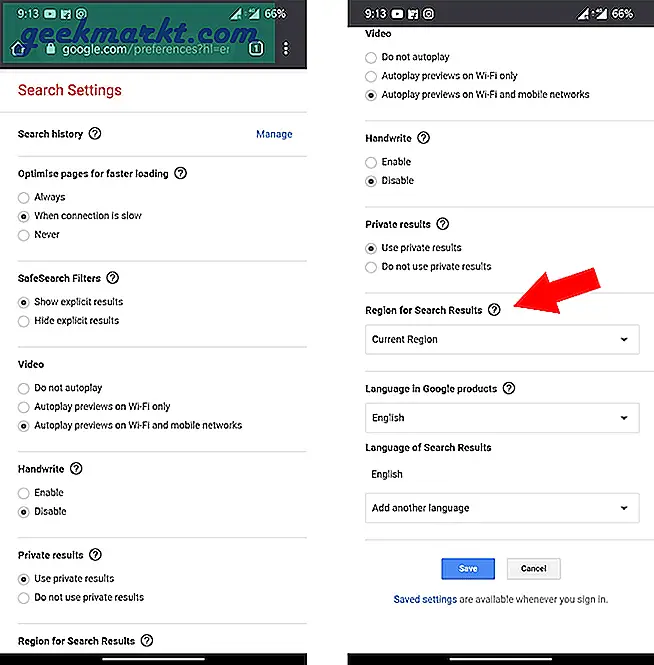
डिफ़ॉल्ट रूप से यह "वर्तमान क्षेत्र" पर सेट है, आप इसे संयुक्त राज्य या यूनाइटेड किंगडम जैसे किसी भी अंग्रेजी बोलने वाले देश में बदल सकते हैं।
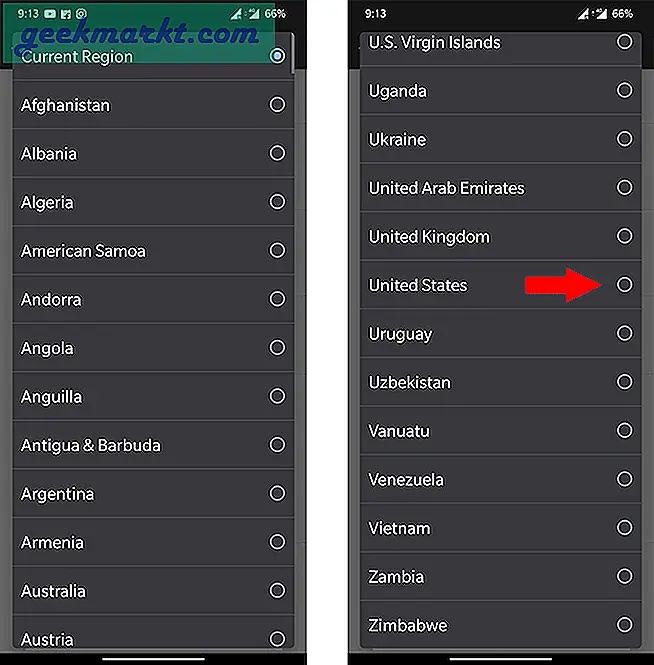
एक बार नीचे आने के बाद नीचे स्क्रॉल करें और सेव ऑप्शन पर क्लिक करें। यह पृष्ठ को google.com पर पुनः लोड करेगा और आप फिर से Google पर खोज कर स्वयं का परीक्षण कर सकते हैं।
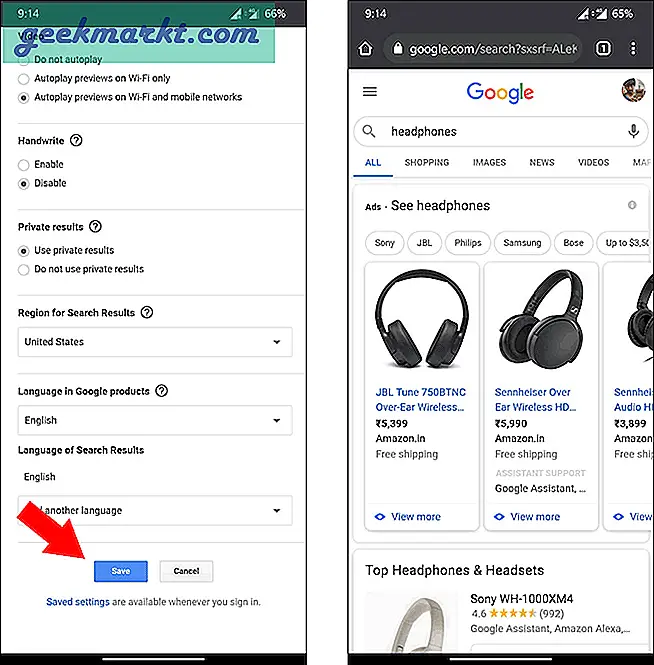
2. Google ऐप पर Google खोज में स्थानीय भाषा अक्षम करें
Google Chrome पर अपना क्षेत्र बदलने से Google ऐप प्रभावित नहीं होगा। आपको Google खोज पर क्षेत्र को अलग से बदलना होगा। अगर आप मेरी तरह एक Google ऐप उपयोगकर्ता हैं, तो Google ऐप पर क्षेत्र बदलना क्रोम की तुलना में थोड़ा अलग है। यहाँ यह कैसे करना है।
Google ऐप खोलें और निचले दाएं कोने में "अधिक" टैब पर क्लिक करें। अब "सेटिंग" चुनें।
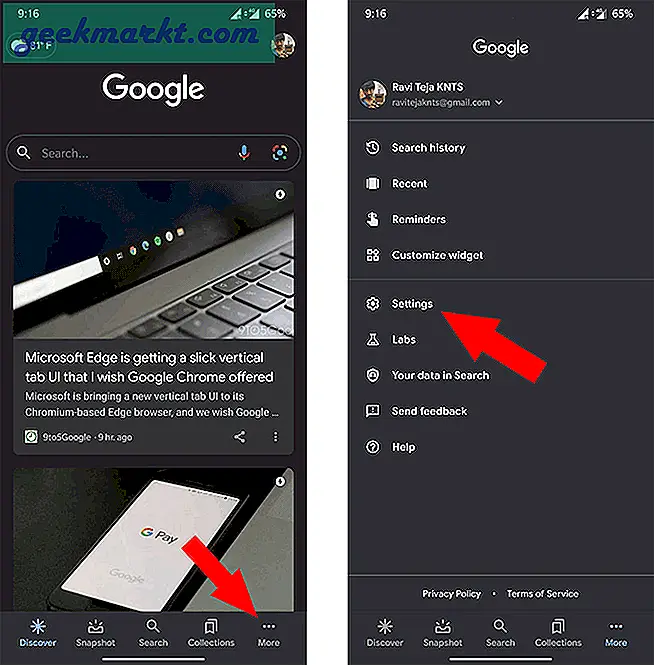
सेटिंग्स में, "भाषा और क्षेत्र" विकल्प चुनें और फिर खोज क्षेत्र विकल्प चुनें।
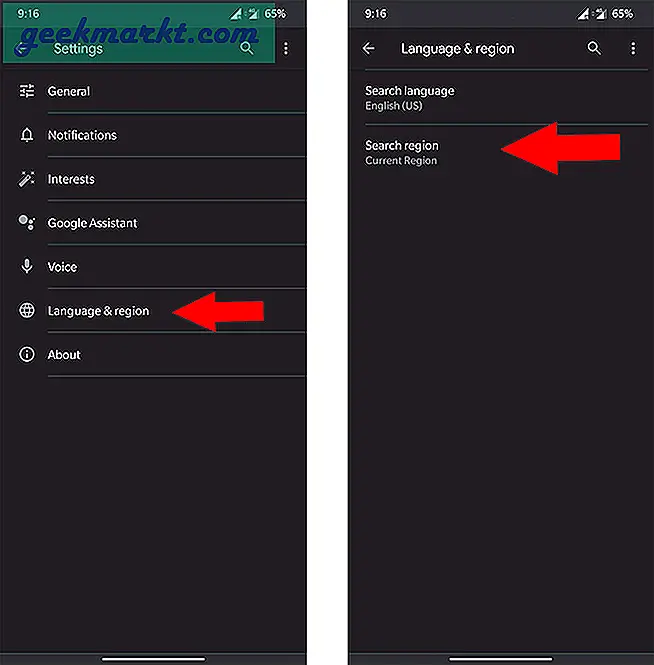
यहां नीचे स्क्रॉल करें और कोई भी अंग्रेजी बोलने वाला देश चुनें। एक बार हो जाने के बाद, वापस जाएं और सत्यापित करने के लिए Google पर खोजें।
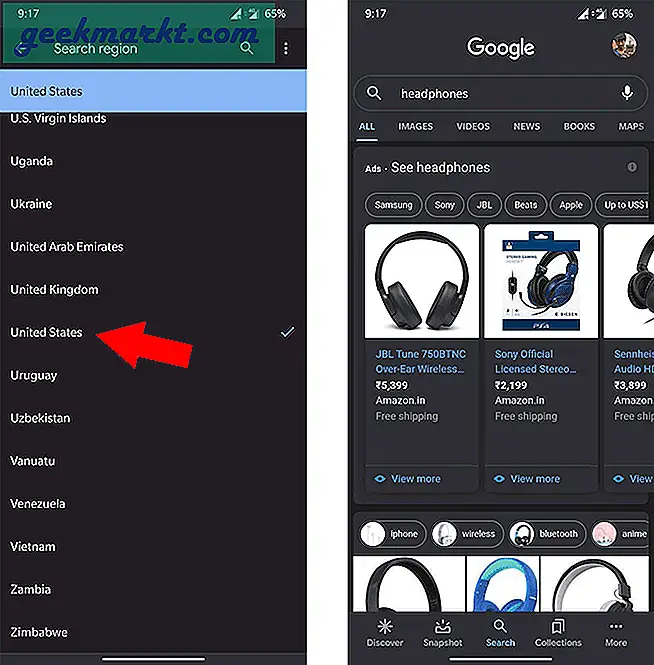
ऊपर लपेटकर
चूंकि Google ऐप और क्रोम की सेटिंग एक-दूसरे के साथ सिंक नहीं होती हैं, इसलिए आपको उन्हें अलग से बदलना होगा। किसी भी तरह, बदलते क्षेत्र खोज की किसी भी कार्यक्षमता को प्रभावित नहीं करते हैं। आप अभी भी अपने वर्तमान स्थान से संबंधित खोज परिणाम प्राप्त करते हैं।